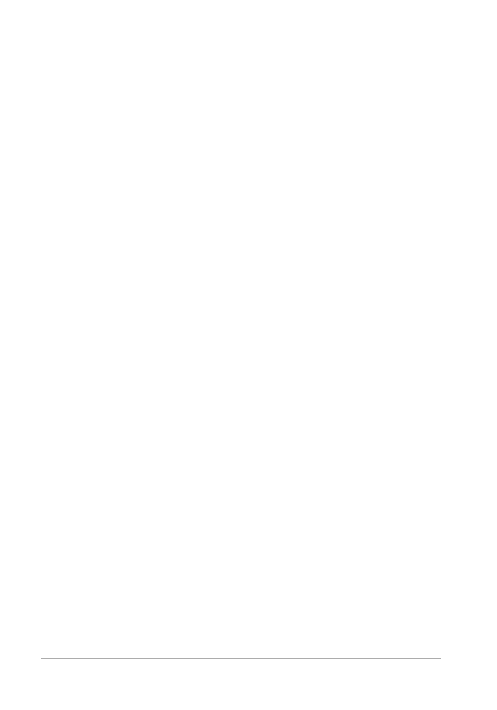
170
Guide d’utilisation de Corel PaintShop Pro X7
Pour ajuster les paramètres d’une photo RAW
1 Dans la boîte de dialogue Labo de traitement RAW, effectuez l’une
des opérations suivantes :
• Faites glisser les curseurs Luminosité, Saturation ou Ombre pour
effectuer un réglage global et rapide de l’image.
• Dans la zone Balance des blancs, réglez la couleur en cliquant
sur une option d’éclairage prédéfinie dans la liste déroulante
Scénario ou en cliquant sur la zone d’aperçu à l’aide de l’outil
Pipette pour définir le point blanc. Il vous également possible de
régler ou d’affiner la couleur au moyen des curseurs
Température et Teinte.
• Dans la zone Restauration haute lumière, cliquez sur une option
de la liste déroulante. La fonction Restauration haute lumière
fonctionne particulièrement bien sur les images surexposées, car
elle permet de rétablir les détails effacés dans certaines zones.
• Faites glisser le curseur Seuil de la zone Réduire bruit pour
atténuer le bruit numérique.
Vous pouvez prévisualiser les modifications apportées à la photo
dans la zone d’aperçu.
Pour conserver les paramètres en vue d’une utilisation ultérieure,
cochez la case Enregistrer les paramètres de l’image.
2 Cliquez sur l’un des éléments suivants :
• Réinitialiser : permet de rétablir les valeurs d’origine des
paramètres.
• Modifier : permet d’appliquer les paramètres et d’afficher la
photo dans l’espace de travail Édition. Lorsque vous modifiez
une photo RAW, vous devez l’enregistrer au format JPEG, TIFF
ou dans un autre format de fichier accessible en écriture.
• Appliquer : permet d’appliquer les paramètres et de quitter le
Labo de traitement RAW.